Te mostramos cómo borrar la memoria caché del sistema Android 8. Puede almacenar en caché los sistemas o borrar la partición de caché en Android 8.1 Oreo dispositivos si ocurre algún problema, como ralentizar su Android 8.1, pantalla en blanco, el teléfono no se enciende, problemas de sobrecalentamiento o no se puede encender después de una carga completa o bloqueo de la aplicación o problemas de congelación, y otra. Además, elimine individualmente el caché de la aplicación en Android 8.1 Oreo. Google eliminó de inmediato la caché clara de todas las funciones en Android Oreo. Esto borrará el caché de la aplicación. liberando espacio y también mejorar el rendimiento del dispositivo.
Google Pixel y otros dispositivos Pixel no tienen tarjeta microSD, por lo que puedes usar un almacenamiento limitado. Para encontrar aplicaciones que usa solo o rara vez y borrar el caché y los datos de la aplicación en el dispositivo Android 8.0. En los dispositivos Android Oreo, abrirá una aplicación por una y eliminará el caché de la aplicación.
Lea también:
Borrar caché del sistema de Android 8 usando el modo de recuperación
Verifique la configuración a continuación para borrar el caché de su teléfono para resolver el problema.
Paso 1: Apagar para dispositivos Android Oreo.
Paso 2: Mantenga presionado el botón bajar volumen botón y el boton de encendido al mismo tiempo al teléfono vibración.
Puede ver la pantalla de recuperación del sistema Android en la pantalla Oreo. Por defecto comienzo vista de botones en su dispositivo.
Paso 3: Presiona el botón para bajar el volumen hasta que sea visible método de recuperación.
Etapa 4: Presione el botón de encendido para reiniciar en modo de recuperación.
Puedes ver la captura de pantalla de arriba signo de exclamación de robot android con logotipo de triángulo rojo en tu teléfono.
Paso 5: Presione «Hold el botón de encendido y darse por vencido botones una vez. Ahora presione el botón para bajar el volumen hasta que resalte borrar partición de caché, presione el botón de encendido para seleccionarlo.
Vea este mensaje en sus dispositivos Oreo: ¿Eliminar todos los datos de usuario?
Paso 6: Para confirmar, presione el botón bajar volumen botón para desplazarse a sí y presione el botón de encendido para seleccionarlo.
Puede tomar de 4 a 5 minutos borrar el caché.
Paso 7: Presiona los botones para bajar el volumen para desplazarte hasta él reiniciar el sistema ahorapresione el botón de encendido para seleccionarlo.
Borrar caché de aplicaciones en Android 8.1 Oreo
Primero, busque la aplicación de la que desea borrar el caché en el dispositivo Oreo.
Paso 1: Ir preparativos en su dispositivo Android 8.1 Oreo.
Paso 2: Toque en aplicaciones y anuncios.
En los dispositivos Android 8.1 Oreo, puede ver la configuración de las aplicaciones abiertas recientemente. En las aplicaciones abiertas recientemente, puede ver las últimas cinco aplicaciones utilizadas recientemente.
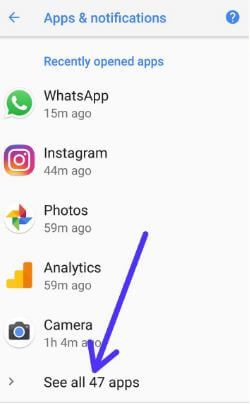
Si no ve una aplicación en la lista, toque en Ver todas las aplicaciones.
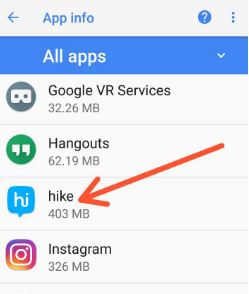
Paso 3: Ahora busque y toque en el aplicación desea borrar el caché de la aplicación.
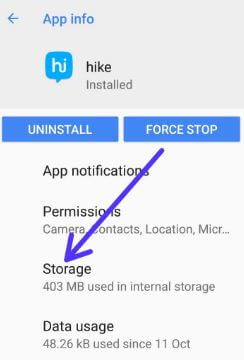
Etapa 4: Toque en Almacenamiento.
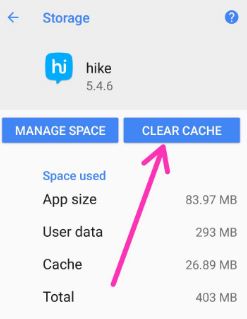
Paso 5: Toque en Depósito Neto.
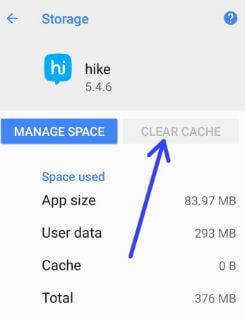
Ahora borre los datos de caché de Android 8.1 en su dispositivo. Deberá borrar el caché de la aplicación individualmente si es otra aplicación.
Y eso es todo. Espero que esta pequeña sugerencia ayude a borrar el caché en dispositivos Android 8.1 Oreo. Si tiene algún tipo de problema, háganoslo saber en el cuadro de comentarios a continuación. Manténgase en contacto con nosotros para las últimas actualizaciones.
Sigue leyendo:
- Cómo eliminar particiones de caché en Android 8.1 Oreo
- Cómo borrar datos de caché en Android 8 y 8.1 Oreo
- Cómo limpiar o borrar una partición de caché en Android 7.0 Nougat (Moto G4 Plus)
- Cómo borrar el caché en Pixel 3a y Pixel 3a XL
- Cómo borrar la partición de caché en galaxy S9 y galaxy S9 plus
- Cómo borrar la partición de caché en Google Pixel 2 y Pixel 2 XL
- Cómo realizar un restablecimiento de fábrica de Android 8.1 Oreo cuando falla
- Cómo borrar el caché en Samsung Galaxy Note 8
- Cómo borrar caché en Google Pixel 3 y 3 XL
- Cómo borrar caché Samsung Galaxy S10: Limpiar caché de partición

